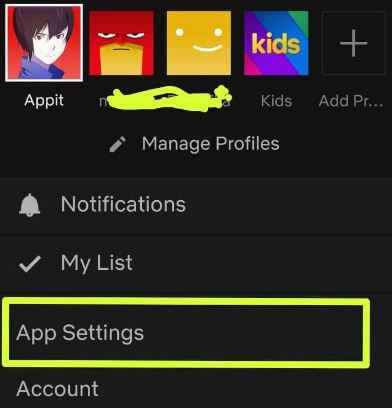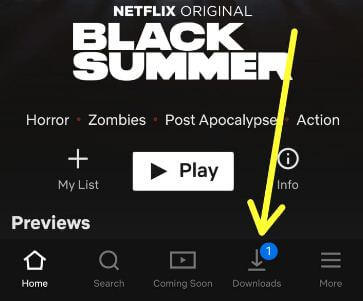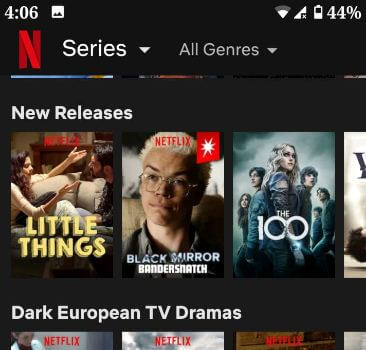Hoe Netflix-films te downloaden om offline op Android te bekijken
Wilt u Netflix-shows en films downloaden voor offline weergave op Android of iOS? Hier leest u hoe u Netflix-films downloadt om ze offline te bekijken op een Android-apparaat. Zorg ervoor dat u zich abonneert met Netflix-account om te genieten van films en tv-programma's op uw Android- of iOS-, desktop-pc of laptop. Niet alle Netflix-video's kunnen offline worden opgeslagen.
Jij kan download films, individuele afleveringen van series en tv-shows, drama en meer entertainment. Gebruik ook slimme downloads om automatisch de volgende aflevering te downloaden en de vorige aflevering op uw smartphone te verwijderen. Volg het onderstaande stapsgewijze proces om Netflix-films te downloaden om offline te bekijken op een Android-telefoon of -tablet.
Mis dit niet:
Hoe de downloadlocatie op Netflix Android te wijzigen
Hoe Netflix-datagebruik op Android te verminderen
Profielen beheren op Netflix Android
Hoe Netflix-films te downloaden om offline op een Android-apparaat te bekijken
Gedownloade tv-programma's en films kunnen alleen offline worden bekeken op het apparaat dat u hebt gedownload. Ook verander de Netflix-videokwaliteit voordat u video's downloadt op uw Android-telefoon met behulp van onderstaande instellingen.
Netflix-app> Drie horizontale lijnen (Meer)> App-instellingen> Downloads> Videokwaliteit downloaden> Standaardmodus / Hoge modus
Laten we nu het volledige proces bekijken om Netflix-video's te downloaden voor offline weergave op Android- of iOS-apparaten.
Download offline inhoud van Netflix op Android
Stap 1: Aanmelden je Netflix-account op je Android-apparaat

Stap 2: Selecteer Series / films vanaf de bovenkant van het scherm dat u wilt downloaden
Stap 3: Selecteer Genres van Indiaas / Amerikaans / Familie / Actie en avontuur / Brits / Europees / Kinderen / Drama en meer.

Stap 4: Kraan Tv-programma's of films om offline te kijken na het downloaden
Zoeken download symbool om films en tv-afleveringen te downloaden zonder mobiele data te gebruiken.

Stap 5: Kraan Download icoon om de film te downloaden op de Netflix-app

Stap 6: Je kan zien Blauwe cirkel die aangeven dat je begint met het downloaden van series of films
Wacht nu tot het downloaden van video's op uw Android- of iOS-apparaat.
Vind gedownloade films op Netflix Android-apparaten
Stap 1: Open de Netflix-app op je Android-apparaat

Stap 2: Kraan Downloads pictogram onderaan het scherm
U kunt een lijst met gedownloade shows, films en andere video's op uw Android- of iOS-apparaten bekijken.
En dat is het.We hopen dat dit duidelijk maakt hoe u Netflix-films kunt downloaden om offline op een Android-telefoon te bekijken. Als u problemen ondervindt, laat het ons dan weten in het opmerkingenveld hieronder. Vergeet niet om met anderen te delen.